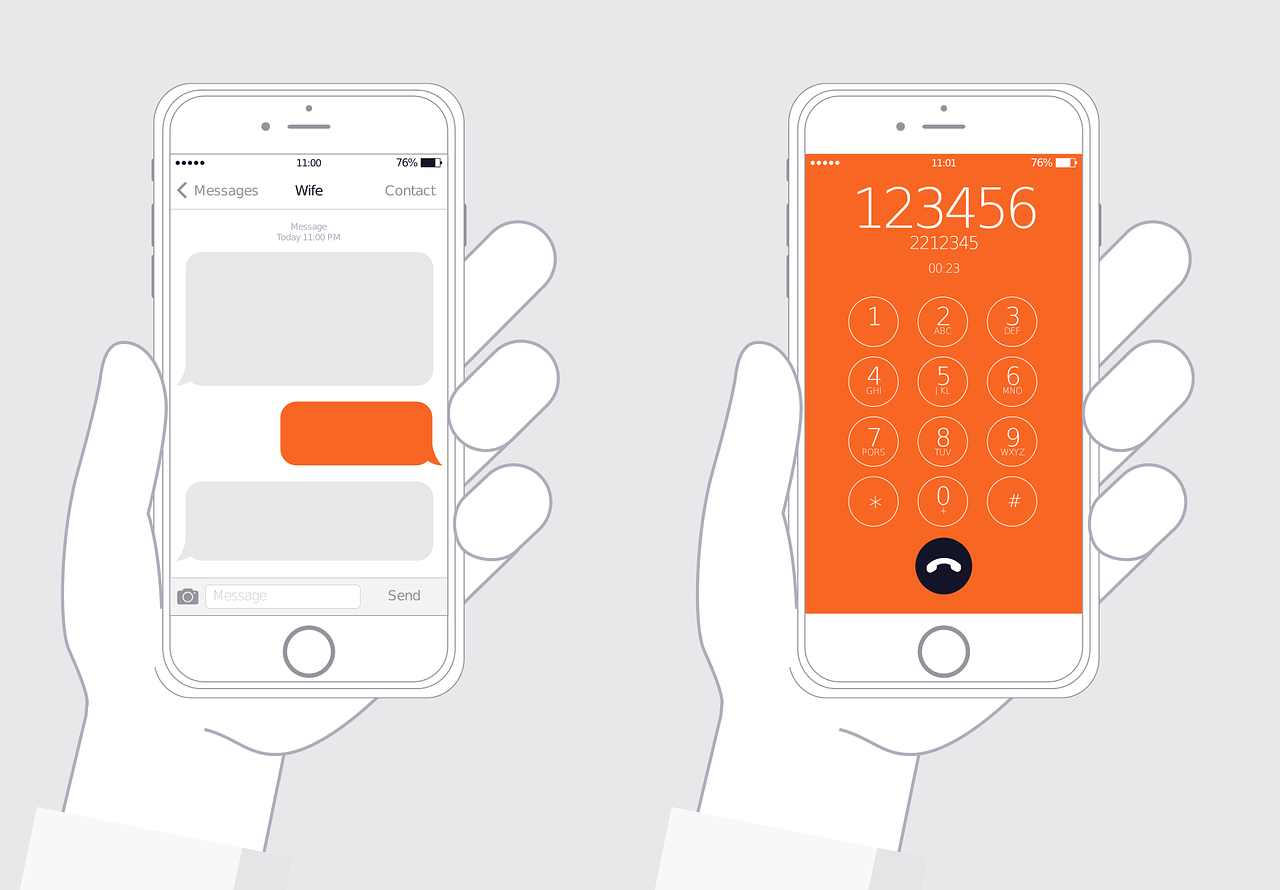
#轻松迁移,如何将旧手机软件无缝转移到新手机上简介
亲爱的读者,您是否正准备更换新手机,却又担心旧手机上的软件和数据转移问题?别担心,这篇文章将为您提供一个详细的指南,帮助您轻松地将旧手机软件转移到新手机上,我们将涵盖不同的操作系统,并提供实用的见解和解决方案,让您的迁移过程既简单又高效。
准备工作:了解您的设备
在开始之前,您需要知道您的旧手机和新手机分别使用的是什么操作系统,目前市场上主要有两种操作系统:iOS(苹果)和Android(谷歌),了解这一点非常重要,因为不同操作系统之间的数据迁移方法有所不同。
iOS到iOS的迁移
如果您的新手机也是苹果设备,那么迁移过程将相对简单,以下是一些步骤:
步骤1:备份旧手机
使用iCloud或iTunes备份您的旧iPhone,iCloud是无线备份,而iTunes则需要通过电脑进行。
iCloud备份:进入“设置” > “您的Apple ID” > “iCloud” > “iCloud备份”,然后点击“立即备份”。
iTunes备份:将旧iPhone连接到电脑,打开iTunes,选择设备,然后点击“立即备份”。
步骤2:恢复到新手机
当您设置新iPhone时,选择“从iCloud备份恢复”或“从iTunes/Finder备份恢复”。
步骤3:登录Apple ID
确保您在新手机上登录了与旧手机相同的Apple ID,这样您的应用和数据才能被正确恢复。
3. Android到Android的迁移
如果您的新手机是Android设备,迁移过程也相对直接,以下是一些步骤:
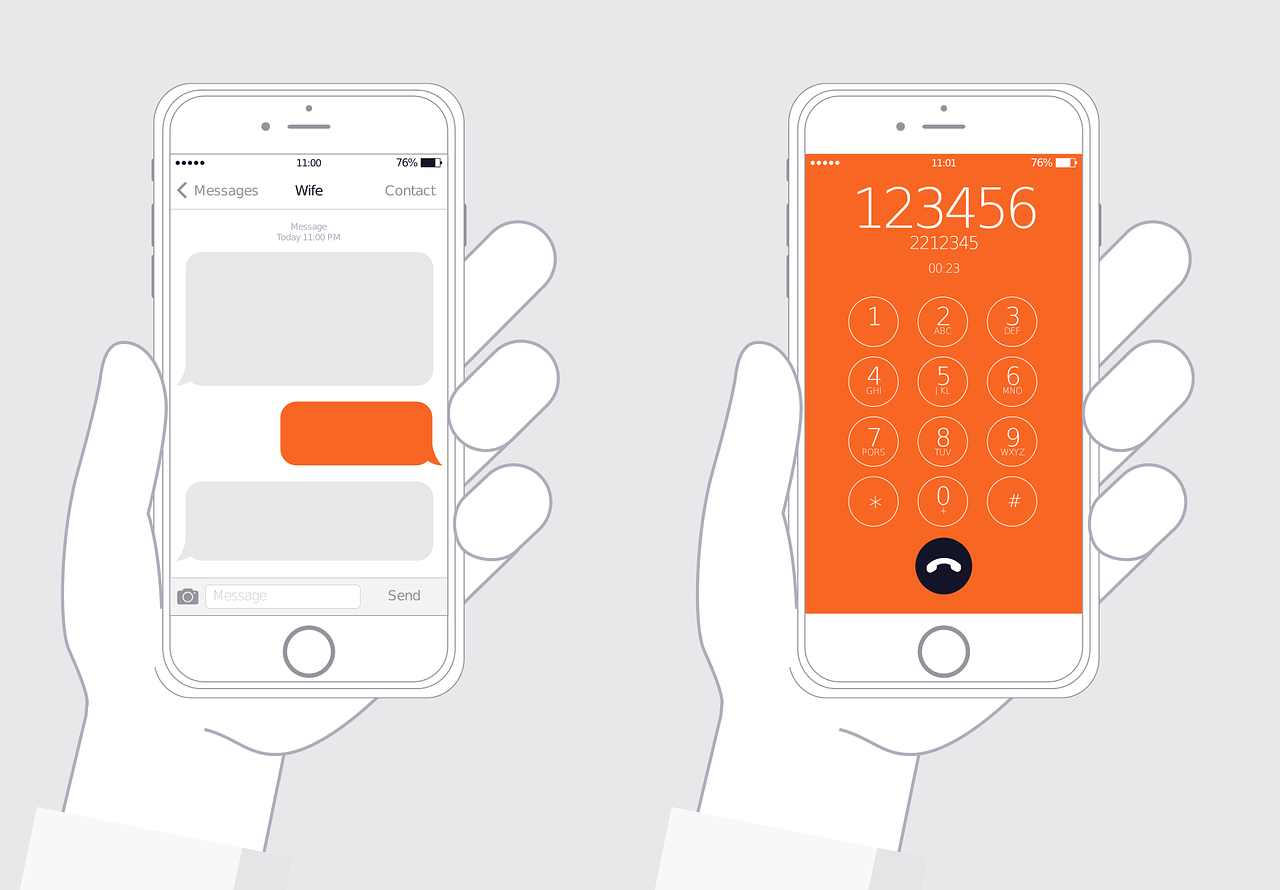
步骤1:使用Google账户同步
确保您的旧Android手机已经登录了Google账户,并且开启了数据同步。
设置同步:进入“设置” > “账户” > “Google”,确保所有需要同步的数据(如联系人、日历等)都已开启。
步骤2:在新手机上登录Google账户
在新手机上登录相同的Google账户,您的数据将自动同步。
步骤3:重新下载应用
在新手机上,您可以使用Google Play商店重新下载您之前使用的应用。
4. 跨平台迁移:iOS到Android或Android到iOS
跨平台迁移可能稍微复杂一些,但仍然可行,以下是一些通用的步骤:
步骤1:备份数据
无论是iOS还是Android,您都可以使用云服务(如iCloud、Google Drive)备份您的数据。
步骤2:使用第三方应用迁移
有许多第三方应用可以帮助您迁移数据,Move to iOS”(苹果官方应用,用于从iOS迁移到Android)和“Smart Switch”(三星应用,用于从Android迁移到iOS)。
步骤3:手动迁移
对于某些应用,您可能需要手动迁移数据,您可以将照片和视频保存到云存储服务,然后在新手机上下载。
5. 实例:从iPhone迁移到Android
假设您要从iPhone迁移到Android设备,以下是具体步骤:
步骤1:备份iPhone
使用iCloud备份您的iPhone。
步骤2:下载Google Drive
在iPhone上下载Google Drive应用,并备份您的联系人、照片等数据。
步骤3:在Android上恢复数据
在新Android设备上登录Google账户,恢复联系人、照片等数据。
步骤4:下载应用
在Google Play商店中搜索并下载您之前在iPhone上使用的应用。
数据迁移的注意事项
隐私和安全:在迁移过程中,确保您的数据安全,避免使用不安全的网络或未经验证的第三方应用。
数据完整性:在迁移完成后,检查所有数据是否完整无误。
应用兼容性:某些应用可能在不同操作系统之间不完全兼容,因此可能需要寻找替代应用。
通过上述步骤,您应该能够轻松地将旧手机软件转移到新手机上,这个过程可能需要一些时间和耐心,但最终您将得到一个无缝的用户体验,希望这篇文章能帮助您更好地理解如何进行手机软件迁移,并鼓励您探索更多相关信息,如果您在迁移过程中遇到任何问题,不妨查阅官方支持文档或寻求专业人士的帮助,祝您迁移顺利!

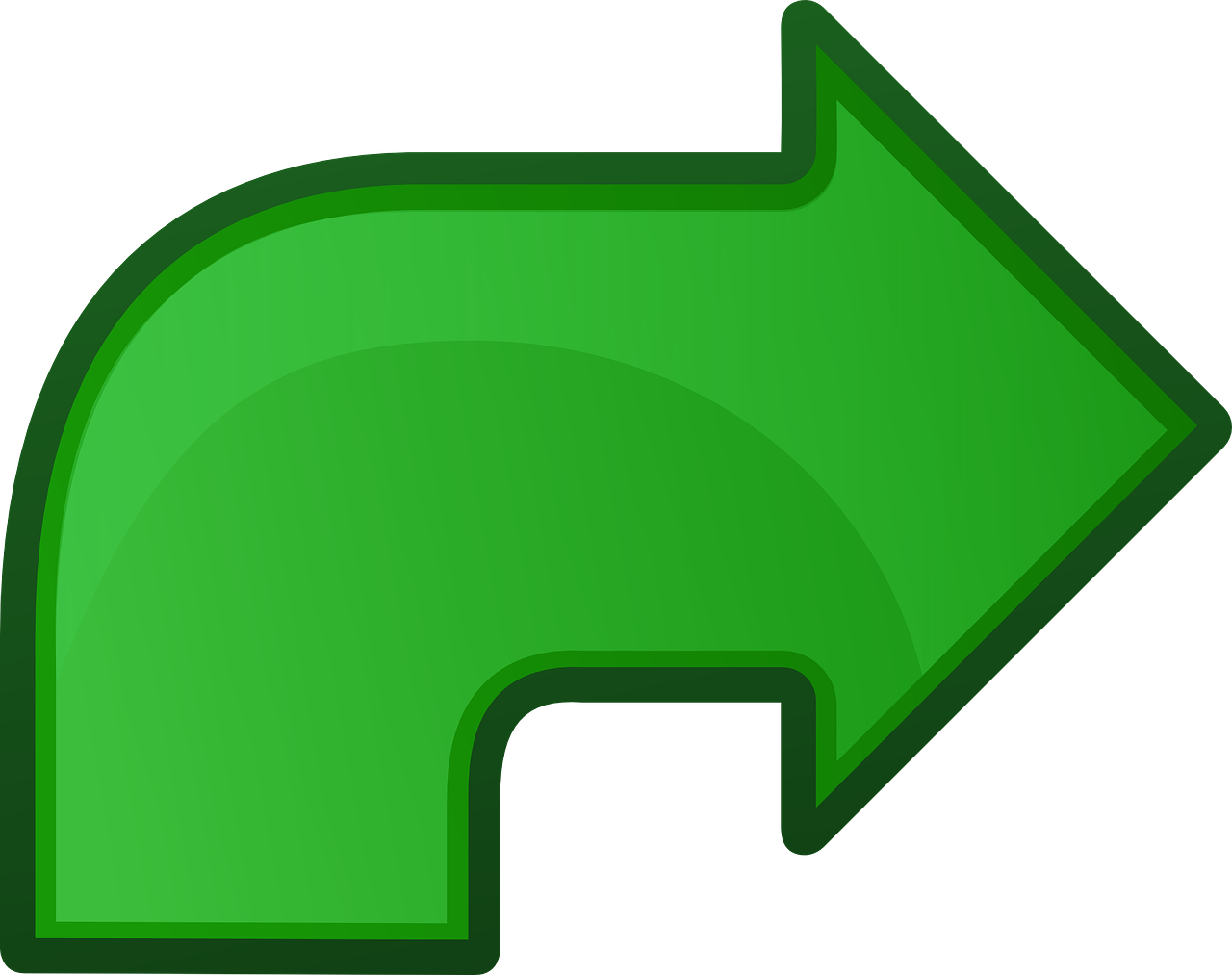


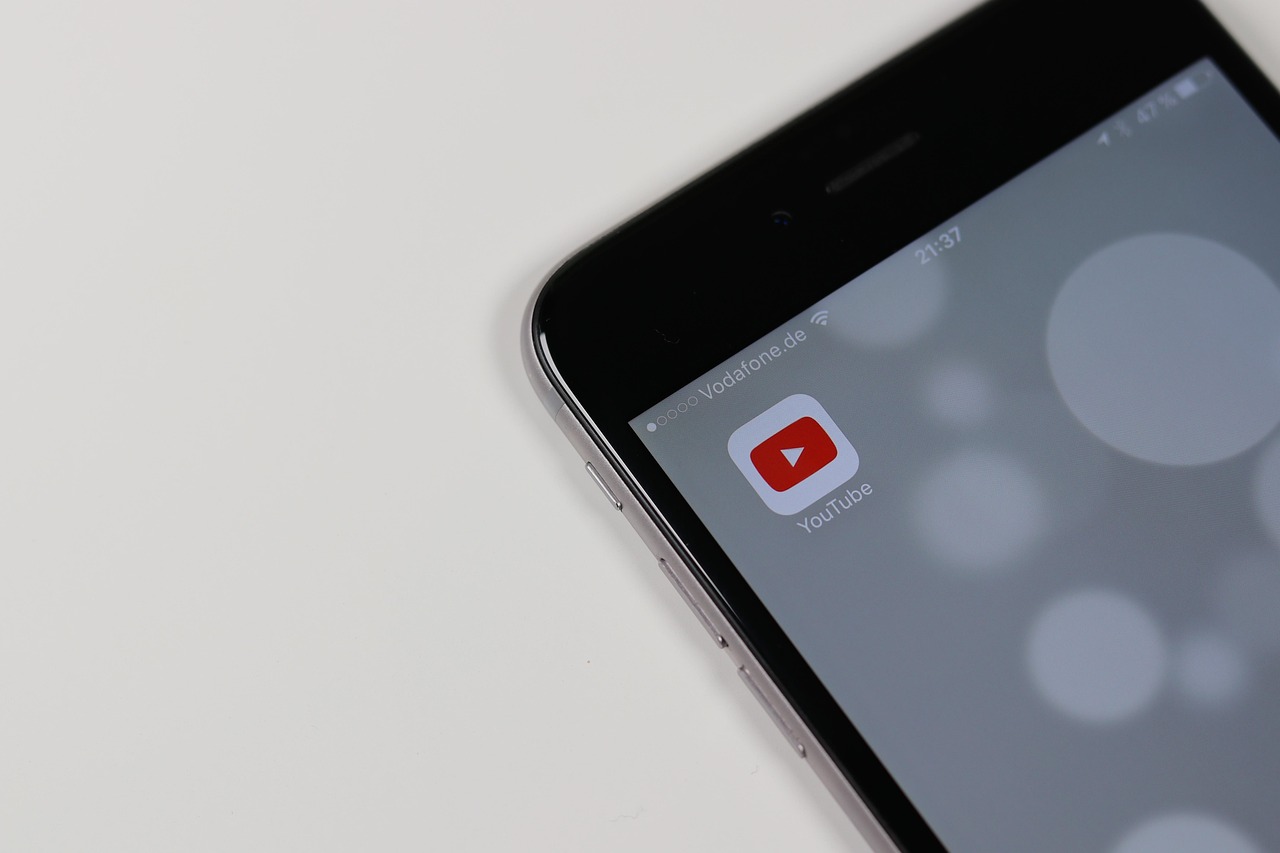
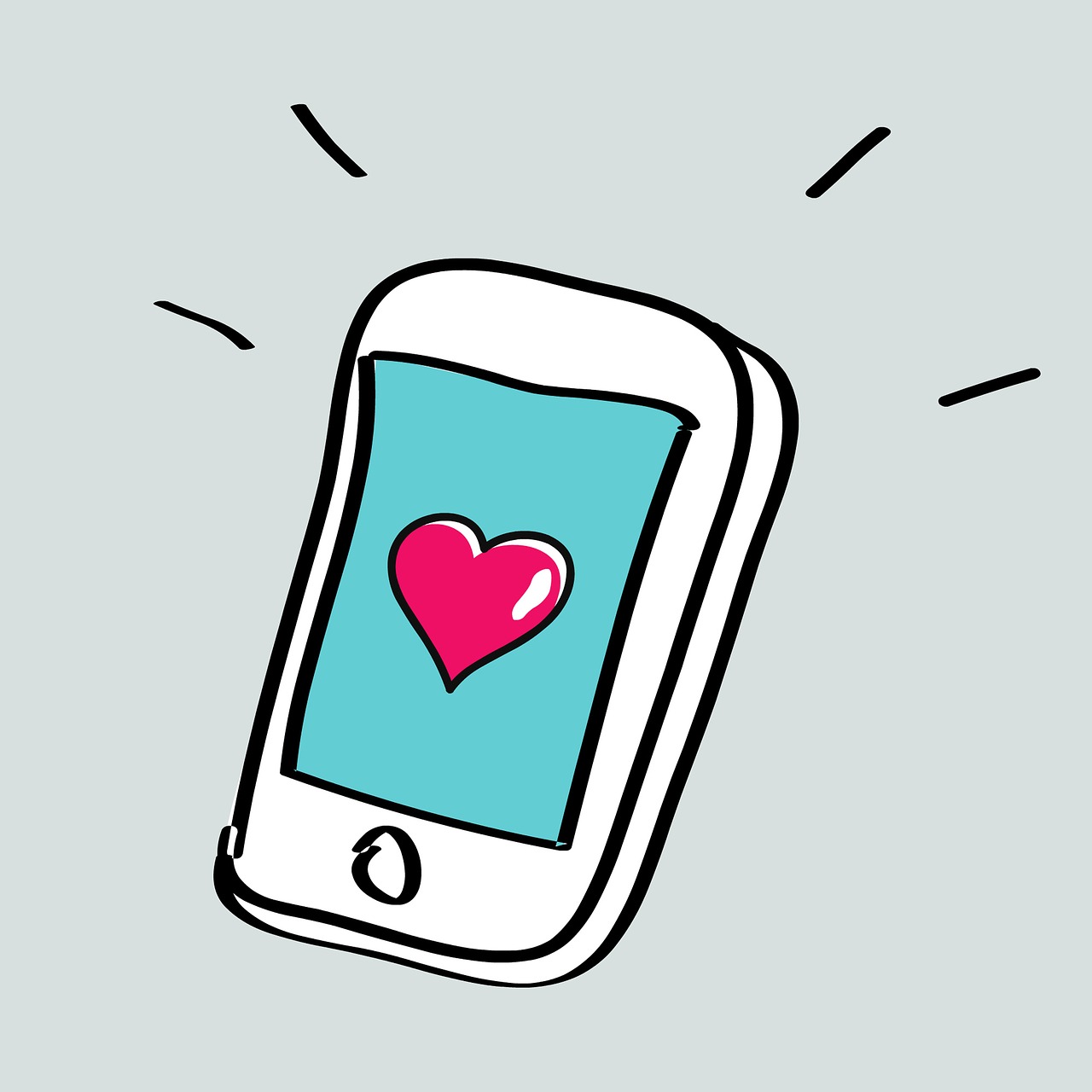

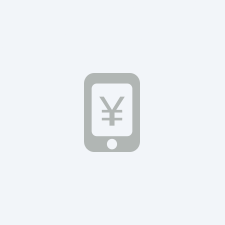
评论列表 (0)